有关win10系统提示由于该设备有问题windows已将其停止(代码43)的操作方法想必大家有所耳闻。但是能够对win10系统提示由于该设备有问题windows已将其停止(代码43)进行实际操作的人却不多。其实解决win10系统提示由于该设备有问题windows已将其停止(代码43)的问题也不是难事,小编这里提示两点:1、双击unknown device 查看是否出现如下代码由于该设备有问题,windows 已将其停止。(代码 43) 2、驱动问题1 有购买电脑时的驱动光盘的,用光盘安装(推荐使用)。没有的下载驱动精灵等软件检查更新。;掌握这些就够了。如果还想了解更多详细内容,可继续学习下面关于win10系统提示由于该设备有问题windows已将其停止(代码43)的操作方法的介绍。
推荐:
1、双击unknown device
查看是否出现如下代码由于该设备有问题,windows 已将其停止。(代码 43)
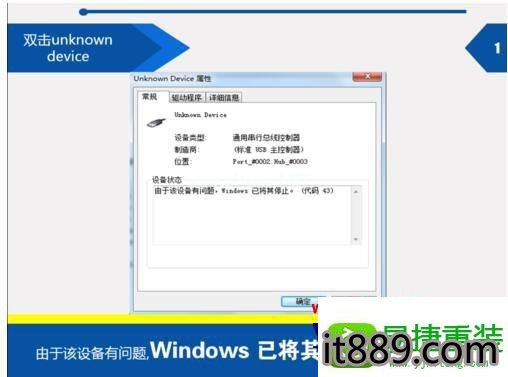
2、驱动问题1
有购买电脑时的驱动光盘的,用光盘安装(推荐使用)。没有的下载驱动精灵等软件检查更新。

3、驱动问题2
点击协助解决,点击更新驱动程序软件,进行更新,如果提示已经是最新。则卸载该驱动,然后扫描检测硬件改动,电脑自动跟新,然后重启电脑。
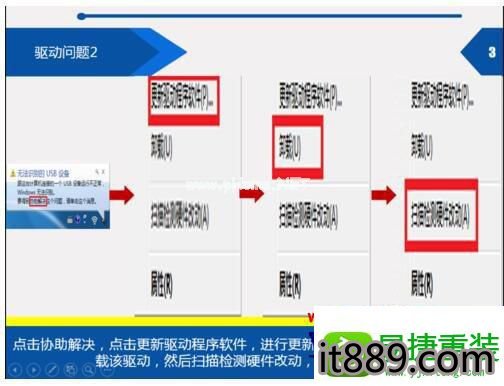
4、驱动问题3
笨办法,例如鼠标连接不上,借个鼠标插一下,会安装同类型的UsB驱动,这时再把自己的鼠标插入UsB接口。

5、UsB插座接触不良
尝试插入电脑的前后UsB接口,快速插拔几次能否有用。看UsB接口是否氧化严重,用东西进行擦拭。看UsB接口是否松动,自己紧一下。

6、UsB电压问题
右击我的电脑-设备管理器,属性-电源管理,不勾选图中框出来的。

关于win10系统提示由于该设备有问题windows已将其停止(代码43)如何解决就给大家介绍到这边了,遇到同样问题的用户们可以按照上面的方法来解决吧,希望帮助到大家。







 本文介绍了如何解决Windows10系统提示设备问题(代码43)的方法,包括检查unknowndevice中的错误代码、使用驱动光盘或驱动精灵更新驱动、USB接口问题的处理等步骤,帮助用户有效解决问题。
本文介绍了如何解决Windows10系统提示设备问题(代码43)的方法,包括检查unknowndevice中的错误代码、使用驱动光盘或驱动精灵更新驱动、USB接口问题的处理等步骤,帮助用户有效解决问题。
















 1万+
1万+

 被折叠的 条评论
为什么被折叠?
被折叠的 条评论
为什么被折叠?








